Ласкаво просимо до цього Посібника, в якому я покажу вам, як ви можете за допомогою штучного інтелекту видаляти різні об'єкти з ваших зображень. У світі обробки зображень часто буває фруструюче, коли не бажані елементи на ваших фотографіях погіршують якість зображення. Завдяки сучасним інструментам, таким як «Очистити зображення», видалення цих дратуючих об'єктів стало легше, ніж будь-коли, навіть якщо у вас немає багатого досвіду в графічному дизайні. Давайте разом вивчимо цей захоплюючий процес!
Найважливіші висновки
Для легкого видалення різних об'єктів на зображеннях вам просто потрібна програма для обробки зображень, яка базується на штучному інтелекті. Ці програми розпізнають об'єкти, які слід видалити, та автоматично доповнюють фон, зберігаючи загальний вигляд зображення. Вам просто потрібно загрубно позначити, що слід видалити, і програма виконає решту. Це зекономить вам багато часу та зусиль, особливо для початківців.
Крок-за-кроком Інструкція
Крок 1: Вибір Зображення
Спочатку вам потрібно вибрати зображення для обробки. Відкрийте вашу улюблену програму для обробки зображень, таку як Canva. Завантажте зображення, натиснувши на «Завантажити зображення» або перетягуючи його у програму.
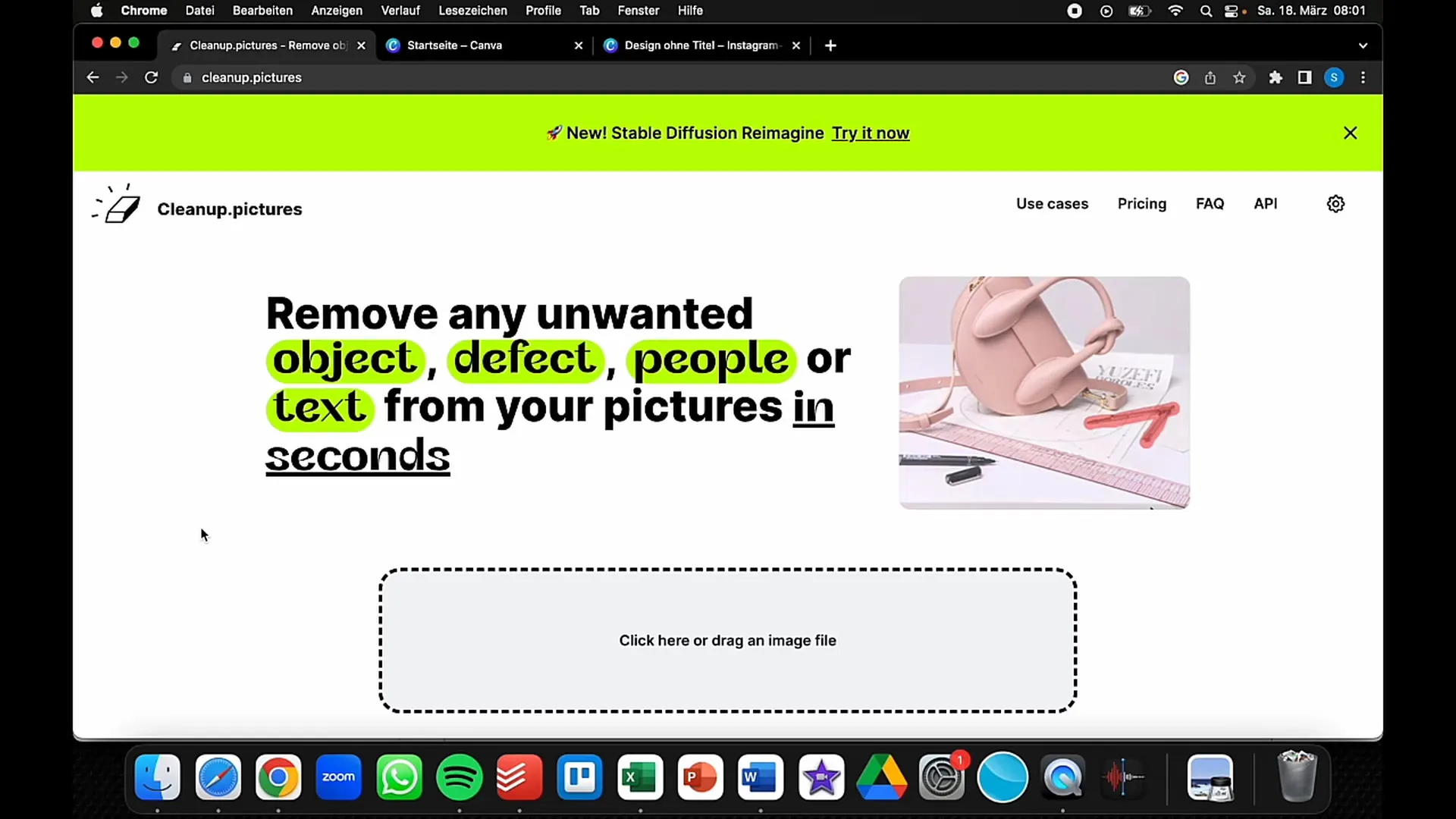
Крок 2: Позначення Об'єкта
Тепер, коли ваше зображення готове, ви можете розпочати видалення непотрібних об'єктів. Оберіть відповідний інструмент, такий як гумка або кордонний пензлик. Встановіть розмір пензлика так, щоб він був ідеальним для вашого об'єкта. Для невеликих об'єктів рекомендую використовувати менший розмір пензлика.
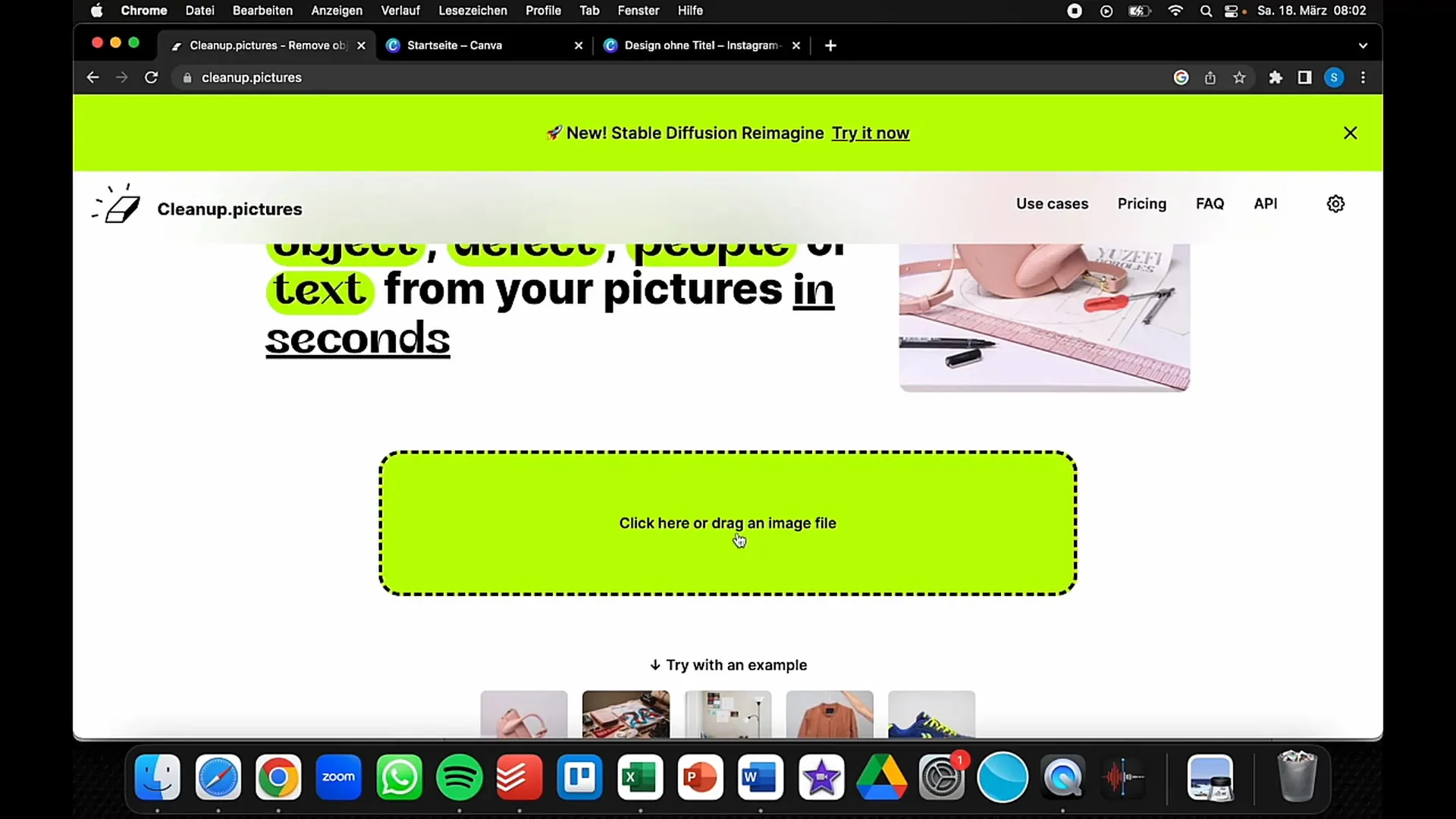
Крок 3: Видалення Непотрібного Об'єкта
Підіть геть до області зображення, де знаходиться непотрібний об'єкт. Почніть приблизно позначати об'єкт. Вам не потрібно проводити точні лінії, оскільки програма достатньо розуміє, щоб розпізнати та видалити об'єкт. Не забудьте включити всі непотрібні елементи.
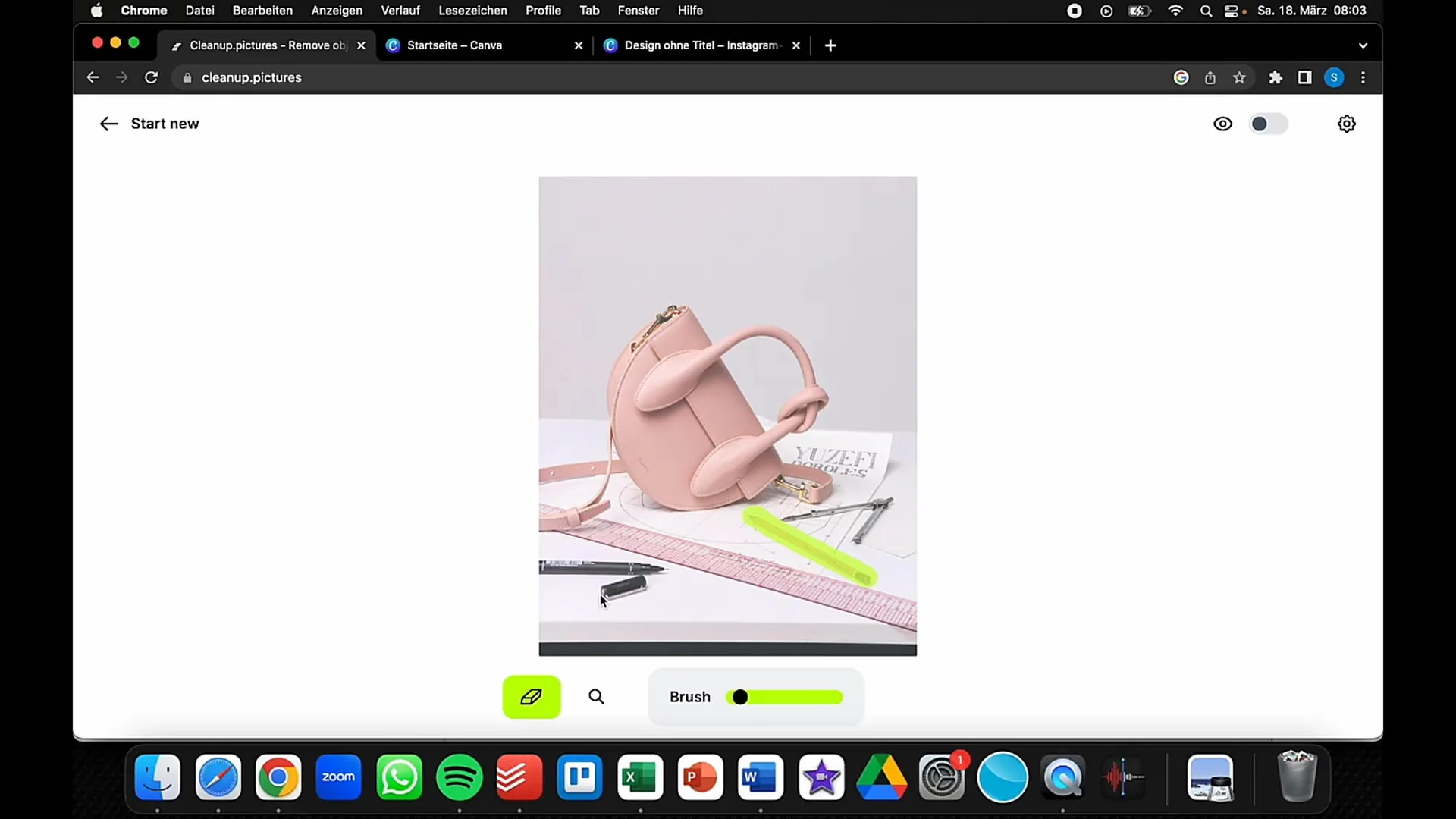
Крок 4: Доповнення Фону
Після позначення об'єкта клацніть на «Видалити» або відповідну кнопку у вашій програмі для обробки зображень. Штучний інтелект автоматично доповнить фон і налаштує зображення. У більшості випадків вам не складе труднощів з редагуванням, оскільки ШІ є дуже потужним.
Крок 5: Перевірка Результатів
Перегляньте результати своїх налаштувань. Перевірте, чи фон виглядає належним чином і чи є які-небудь небажані залишки об'єкта. У більшості випадків ШІ достатньо вірогідно доповнив фон. Якщо ні, ви можете вносити подальші корекції, використовуючи знову інструмент гумки.
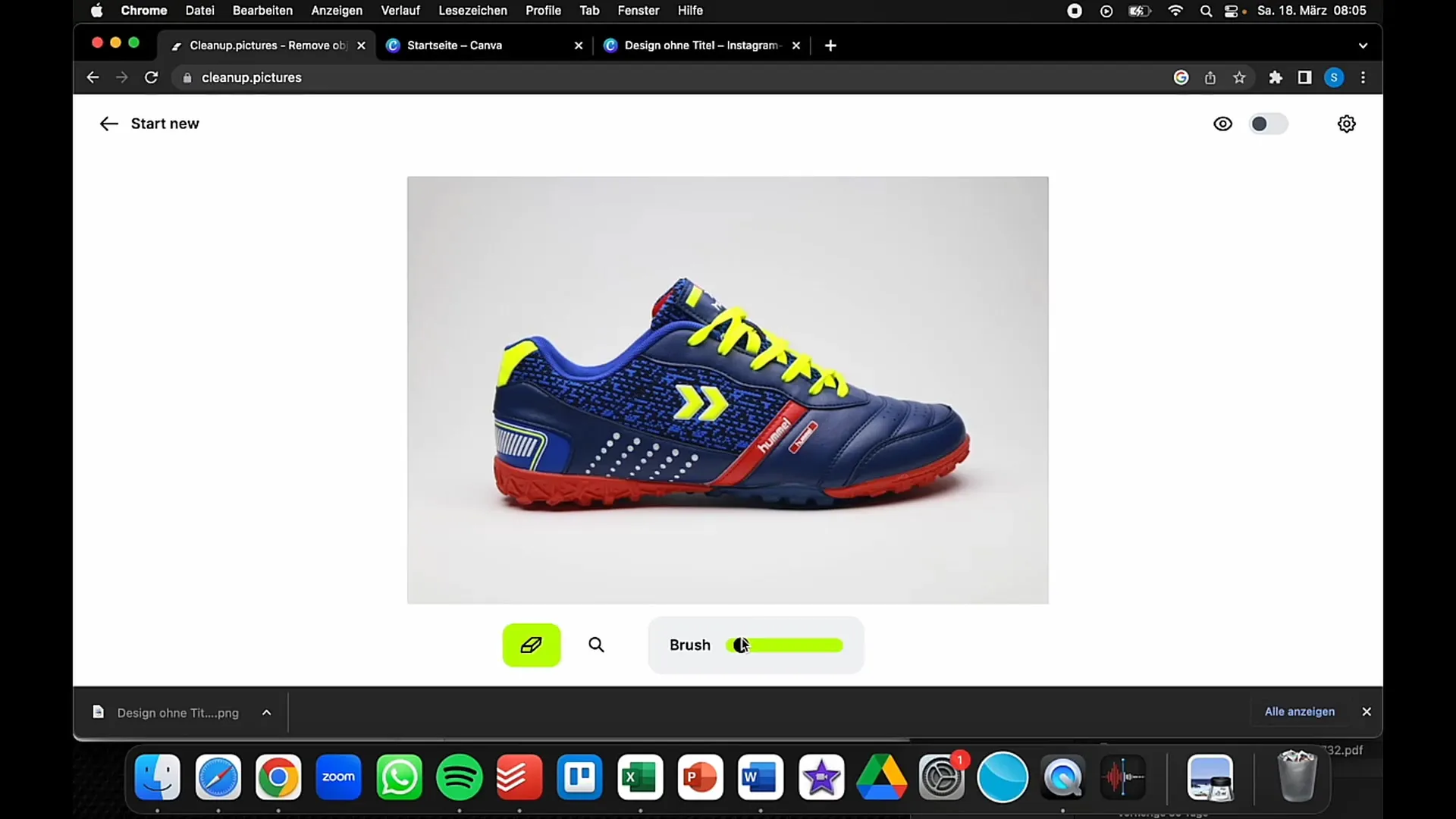
Крок 6: Збереження Зображення
Якщо ви задоволені результатом, збережіть своє зображення. Клацніть на «Зберегти зображення» або «Експортувати». Ви можете зберегти зображення у різних форматах, в залежності від того, що найкраще підходить для ваших потреб. Пам'ятайте вибирати високу якість, якщо вам потрібне зображення.
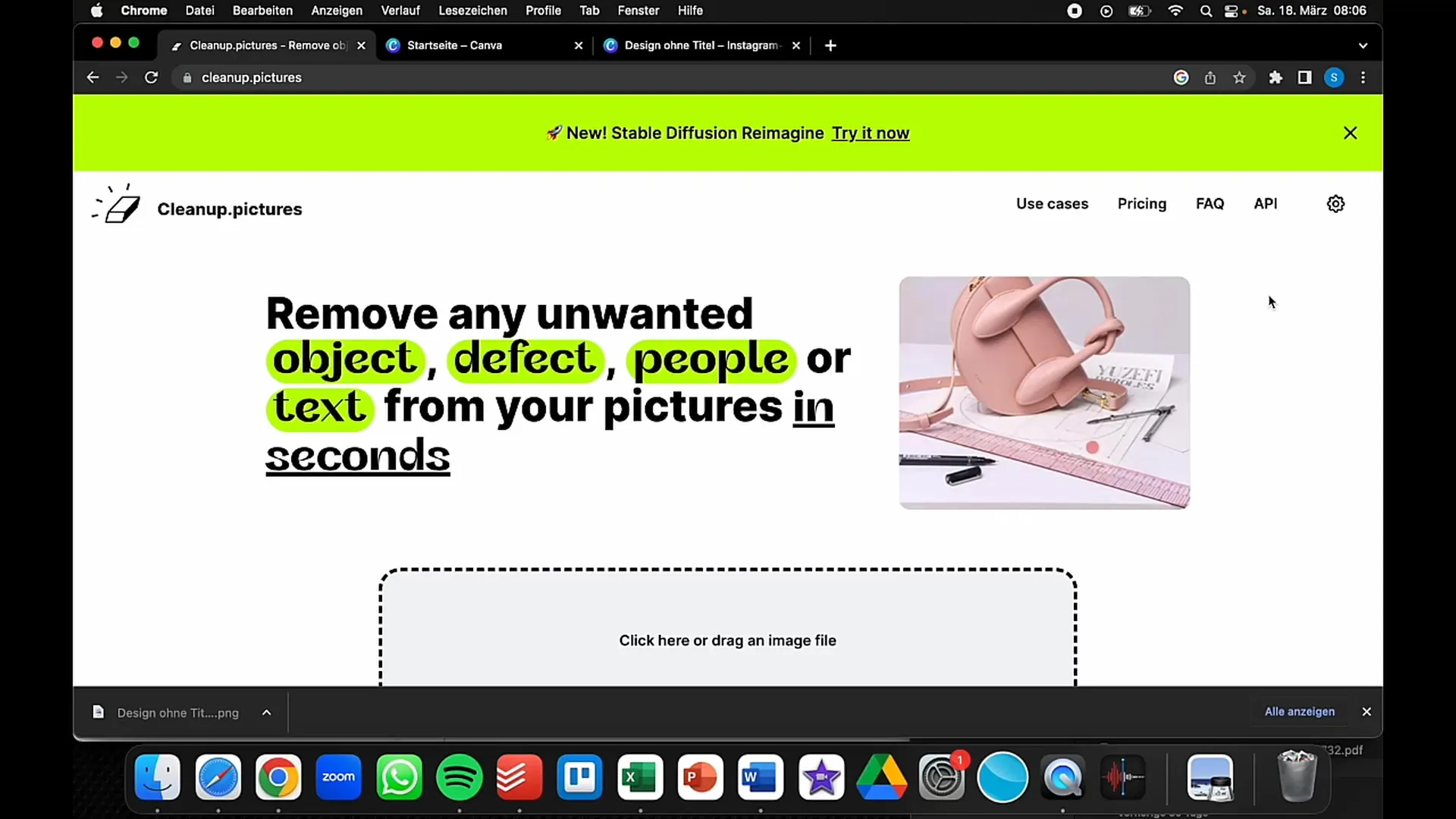
Підсумок
У цьому Посібнику я показав вам, як ви можете видаляти різні об'єкти з ваших зображень за допомогою програми для обробки зображень, що базується на штучному інтелекті. Ви дізнаєтеся, як вибрати зображення для обробки, позначити непотрібний об'єкт, доповнити фон та зберегти оброблене зображення. З цими кроками ви зможете самостійно отримати професійні результати, навіть не бувши професіоналом в графічному дизайні.
Часті запитання
Що таке „Очистити зображення“?„Очистити зображення“ - це інструмент для обробки зображень на основі ШІ, який допомагає видаляти непотрібні об'єкти з ваших фотографій.
Чи потрібен досвід в графічному дизайні, щоб використовувати цей інструмент?Ні, вам не потрібні спеціальні знання в графічному дизайні. Інструмент є простим у використанні та підходить для початківців.
Які формати підтримує програма для обробки зображень?Програма підтримує кілька поширених форматів зображень, таких як JPEG, PNG та інші.
Чи можна працювати з цим інструментом на мобільних пристроях?Так, багато програм для обробки зображень на основі ШІ надають мобільні додатки для Android та iOS.
Чи існують безкоштовні альтернативи цій програмі?Так, є безкоштовні версії Canva та інших програм, які надають схожі функціональність.


